联想如何进入重装系统
联想电脑系统重装步骤对于遇到系统不会一键重装的用户来说是非常重要的,如果是花钱或者是请人进行联想重装系统的话,欠人家人情也花钱,倒不如自己学会联想电脑系统重装步骤装系统。下面有需要联想重装系统的朋友们,就跟着系统之家小编一起来探讨一下吧! 第一步:制作大白菜U盘步骤:1,先安装并运行大白菜软件,在主界面中提示你插入要制作的U盘。联想电脑系统重装步骤图解图12,其它选项一般默认,如模式为HDD-FAT32,默认模式(隐藏启动),分配500MB容量。按左下角的“一键制作U盘”,弹出警示框,如果U盘中已经没有重要文件了,按“是”即可。联想电脑系统重装步骤图解图23,经过几分钟,就会完成制作,提示是否测试U盘成功与否,可以测试,也可以不测试,建议进去看一下,马上出来,在里面不要动任何功能选项。大白菜启动U盘就制作成功了,下面将进入U盘启动设置。联想电脑系统重装步骤图解图3第二步:进入大白菜启动U盘设置步骤:一:采用F12快捷启动项进入U盘:4,先把大白菜启动U盘插在电脑上,然后开机,进入Logon画面时,按F12键,便会弹出快捷菜单项,选择其中的U盘“USB-HDD: Kingston DataTraceler 3.0”这一项,然后按Enter确定,即可进入大白菜启动U盘。联想电脑系统重装步骤图解图4二:在传统模式BIOS中设置U盘启动:5,插上启动U盘,打开电脑,按Del进入BIOS,有的联想电脑可能是F10或者为F2进入BOIS。进入BIOS后,选择Security这一项,然后在其项下选择“Secure Boot”,将这一项设置为Disabled,意思是关闭此项。联想电脑系统重装步骤图解图56,然后再到Startup这一项,有的电脑可能为Boot。在其下面将UEFI/Legacy Boot这一项设置为Both。然后在UEFI/Legac Boot Priority这一项,设置为Legacy First(传统为先)。联想电脑系统重装步骤图解图67,然后再在Boot项下:选择Boot项或者有的电脑为Boot Priority Order项。进入其子菜单中。将U盘“USB-HDD SanDisk Cruzer Edge”移到最上面,用+或-去移动,U盘就成为了第一启动。然后按F10进行保存并退出,重启电脑,即自动进入U盘,就可以装系统了。联想电脑系统重装步骤图解图7第三步:安装GhostWin7系统步骤:8,进入U盘后,选择U盘菜单中第二项,用PE方式来安装GhostWin7系统。联想电脑系统重装步骤图解图89,进入PE桌面后,一,打开“大白菜PE一键装机”,二,在出现的窗口中,先选择“还原分区”,三,然后加载U盘中的Win7映像文件,一般会默认加载,如果没有加载,可以手动按“更多”进行加载,四,然后选择要安装系统的磁盘分区,一般也会默认为C盘,此时要谨慎操作,要是弄错了,那就惨了,最好以磁盘的大小来判断哪个为C盘,五,最后按“开始”装机,先在U盘根目录中创建一个名为GHO文件夹,然后将GhostWin7映像文件解压后,将其中后缀名为gho(GHO)的文件复制到U盘的GHO文件夹中,这个gho文件在3G以上,是映像文件中最大的一个,最好这样做,否则不一定能找到GhostWin7映像文件。联想电脑系统重装步骤图解图910,弹出装机前最后一个警告提示框,先勾选“完成后重启”项,如果C盘已没有重要文件,按“是”即可。联想电脑系统重装步骤图解图1011,还原映像文件到系统盘,大约需要几分钟,等恢复完成后,重启电脑,将进入第二阶段安装。联想电脑系统重装步骤图解图1112,重启电脑后,拔出U盘,如果之前是用F12快捷菜单启动方法,这时会自动从硬盘启动。如果之前是在BIOS中设置从U盘启动,这时就要再次进入BIOS,把从U盘启动修改为从硬盘启动,按F10保存后,重启就会从硬盘启动,进行第二阶段系统安装。联想电脑系统重装步骤图解图1213,在这里系统下载win7安装,将进行第二阶段安装,包括收集信息,Windows安装,注册组件,配置文件等等,最后为硬件安装驱动程序,这些都是自动安装过程,所以不再描述,这个过程大约需要一二十分钟,可以泡杯咖啡,慢慢等着就可以了。联想电脑系统重装步骤图解图1314,等所有安装过程结束后,进入Windows7系统桌面,整个安装GhostWin7过程就结束了。联想电脑系统重装步骤图解图14 如上所述,就是相关联想电脑系统重装步骤图解的全部内容了,不过联想重装系统进入BIOS是个比较难掌握的地方,必须在安装系统之前要有对BIOS有充分的了解。在进入PE加载映像文件时要非常注意,一但选错,就会造成其它盘的文件丢失,所以在联想重装系统前,了解磁盘大小的情况是必要的工作,这样便于安装时的判断。
笔记本重装系统步骤:联想笔记本重装系统
联想电脑一键恢复一般是开机按F11键,现在恢复出厂设置。
联想如何进入重装系统呢?可以看看这个视频教程,win7、win8、win10都可以。
笔记本重装系统步骤:联想笔记本重装系统
联想电脑一键恢复一般是开机按F11键,现在恢复出厂设置。
联想如何进入重装系统呢?可以看看这个视频教程,win7、win8、win10都可以。

联想笔记本电脑光盘重装系统详细步骤
1、开机之前按住键盘F12键,会出现“Pleaseselectbootdevice(或者StartupDeviceMenu)”菜单。此时,您将您的《系统光盘》放进光驱,然后选择“CD/DVD(相关光驱选项)”,按回车键“Enter”两次;2、光盘启动后,屏幕显示BootfromCD:按两次回车后,方从光盘启动,否则从硬盘启动;3、初始化安装等待中;4、在出现语言和其他首选项设置界面时(如下图所示),可以根据自己的使用情况对“要安装的语言”、“时间和货币格式”、“键盘和输入方法”进行相应的设置。一般情况下我们使用默认的设置即可,直接点击“下一步”按钮;5、在选择要安装的操作系统界面点击“下一步”;6、出现许可协议界面,请选中红色方框中的“我接受许可条款”,然后点击“下一步”按钮继续;7、出现如下图所示的选择系统安装分区界面,联想电脑出厂一般有两个硬盘分区(C盘和D盘),强烈建议仅对C盘(磁盘0分区1)进行格式化操作来重新安装系统;8、如上图所示,点击红色方框中的“驱动器选项(高级)”,切换为如下图所示的界面,用鼠标选中“磁盘0分区1”,然后点击下方的“格式化”按钮;9、系统弹出如下图所示的数据丢失警告对话框,点击“确定”按钮继续;10、下图所示为格式化过分区后的状态,点击“下一步”按钮继续系统的安装;11、安装程序开始向选择的分区中复制文件和安装程序,中间会有几次重新启动的过程,不需要做任何操作,请耐心等待10--20分钟;12、当出现如下图所示的界面时,可以输入一个用户名(中文、英文都可以)作为系统的管理员帐户(这里举例输入为lenovo),还可以选择喜欢的图片作为帐户图片。输入选择完成后点击“下一步”继续;13、在此界面输入一个计算机名,也可以使用默认的,并且可以选择一个自己喜欢的桌面背景。选择完成后点击“下一步”按钮;14、出现如下图所示的界面,调整正确的时区、日期和时间,然后点击“下一步”;15、所有设置已经全部完成,点击“开始”按钮,系统做最后的调试和优化。
1:打开下载好的系统之家u盘制作工具,将U盘插入USB接口,点击格式化U盘,然后点击一键制作。 2:重启计算机,进入BIOS,联想的笔记本和台式机都可以通过按F12进入,直接将设置U盘为第一启动项,接着按F10保存。 3:进入到系统之家u盘制作工具界面,直接选择第一选项按回车键进入。如图1所示: 图1 4:进入系统之家PE桌面后,双击打开系统之家备份还原,这时会显示系统之家备份还原界面,在界面中包括:还原分区、备份分区、自定义Ghost32及手动。我们在Ghost映像文件路劲中选择实现准备好的Win7 GHO文件,如需要更换或调整点击更多即可。如图2: 图2 5:点击“确定”按钮后,Ghost会自动写入当时选择的镜像文件,如图3所示: 图3 6:接下来的时间里大家只要耐心等待w7系统安装完成就可以。 联想w7重装系统步骤就是如此简单,我和我的小伙伴们都已经惊呆了! 系统之家U盘启动盘制作工具是一款非常出色的U盘启动盘制作工具,适用于广大用户,能够做到人人都会U盘装系统! u盘制作成功率几乎高达100%,系统之家U盘启动工具是您进行电脑系统重装的不二选择。
重装系统,只会改变电脑C盘里的系统,像电脑D和E和F盘里面的文件和东西一个都不会少。 重装系统有三种方法: 第一种是硬盘安装系统。只要电脑系统没有崩溃,能进入系统,并且能下载东西就可以使用电脑硬盘安装系统。方法如下:根据你的电脑配置,完全可以装WIN7的操作系统。用电脑硬盘安装系统,可以安装WIN7的系统,具体操作如下:1.首先到GHOST系统基地去www.ghost008.com/win7/dngs/2664.html下载WIN7的64位操作系统:2.将下载的WIN7的64位操作系统,解压到D盘,千万不要解压到C盘。3.打开解压后的文件夹,双击“硬盘安装器”,在打开的窗口中,点击“安装”.即可4.在出现的窗口中,ghost映像文件路径会自动加入,选择需要还原到的分区,默认是C盘,点击“确定”按钮即可自动安装。第二种是光盘安装系统。适合对电脑BIOS设置非常了解才可以。【【在BIOS界面中找到并进入含有“BIOS”字样的选项,1.“Advanced BIOS Features”2.进入“Advanced BIOS Features”后,找到含有“First”的第一启动设备选项,“First Boot Device”3.“First Boot Device”选项中,选择“CDROM”回车即可,配置都设置好后,按键盘上的“F10”键保存并退出,接着电脑会自己重启,剩下的就是自动安装系统。上面是设置BIOS启动的步骤。每台电脑BIOS设置不一样,你可以参考一下。学会了,你就可以用光盘装系统。】】第三种是U盘安装系统。适合对电脑BIOS设置非常了解才可以。看完U盘制作的教程你就会用盘装系统。到电脑店去http://u.diannaodian.com/jiaocheng/index.html 学习如何装系统。
你好。 用光盘安装计算机系统要点:1、开机时,屏幕的右下角有提示,现在的新主板不需要进入BIOS进行设置计算机从光盘启动了,如技嘉主板开机按F12就可以选择从光盘启动。老式按电脑的电源开关开机,向光驱中插入系统安装光盘,点按F12键进入BIOS,找到:BOOT- boot-CDDVD,设置计算机从光盘启动,再按F10键保存,在弹出的提示框中输入:Y(是),回车。计算机自动重启进入系统安装界面,按提示进行操作直到系统安装完成。2、系统安装完成后,重启计算机,开机时再进入BIOS,设置电脑从硬盘启动,再按F10键保存,在弹出的提示框中输入:Y(是),回车。以后我们开机就是从硬盘启动了。3、安装完系统后,更新驱动程序。请参考《百度经验》 http://jingyan.baidu.com/article/cdddd41c5dfc3253ca00e16a.html
用,光速一键重装系统,这个软件在线就能装XP;Win7;Win8系统。,不用光盘和U盘,32.64位都有,不会可百度一下这个软件,有下载的,会点确定就能自已装系统的。
1:打开下载好的系统之家u盘制作工具,将U盘插入USB接口,点击格式化U盘,然后点击一键制作。 2:重启计算机,进入BIOS,联想的笔记本和台式机都可以通过按F12进入,直接将设置U盘为第一启动项,接着按F10保存。 3:进入到系统之家u盘制作工具界面,直接选择第一选项按回车键进入。如图1所示: 图1 4:进入系统之家PE桌面后,双击打开系统之家备份还原,这时会显示系统之家备份还原界面,在界面中包括:还原分区、备份分区、自定义Ghost32及手动。我们在Ghost映像文件路劲中选择实现准备好的Win7 GHO文件,如需要更换或调整点击更多即可。如图2: 图2 5:点击“确定”按钮后,Ghost会自动写入当时选择的镜像文件,如图3所示: 图3 6:接下来的时间里大家只要耐心等待w7系统安装完成就可以。 联想w7重装系统步骤就是如此简单,我和我的小伙伴们都已经惊呆了! 系统之家U盘启动盘制作工具是一款非常出色的U盘启动盘制作工具,适用于广大用户,能够做到人人都会U盘装系统! u盘制作成功率几乎高达100%,系统之家U盘启动工具是您进行电脑系统重装的不二选择。
重装系统,只会改变电脑C盘里的系统,像电脑D和E和F盘里面的文件和东西一个都不会少。 重装系统有三种方法: 第一种是硬盘安装系统。只要电脑系统没有崩溃,能进入系统,并且能下载东西就可以使用电脑硬盘安装系统。方法如下:根据你的电脑配置,完全可以装WIN7的操作系统。用电脑硬盘安装系统,可以安装WIN7的系统,具体操作如下:1.首先到GHOST系统基地去www.ghost008.com/win7/dngs/2664.html下载WIN7的64位操作系统:2.将下载的WIN7的64位操作系统,解压到D盘,千万不要解压到C盘。3.打开解压后的文件夹,双击“硬盘安装器”,在打开的窗口中,点击“安装”.即可4.在出现的窗口中,ghost映像文件路径会自动加入,选择需要还原到的分区,默认是C盘,点击“确定”按钮即可自动安装。第二种是光盘安装系统。适合对电脑BIOS设置非常了解才可以。【【在BIOS界面中找到并进入含有“BIOS”字样的选项,1.“Advanced BIOS Features”2.进入“Advanced BIOS Features”后,找到含有“First”的第一启动设备选项,“First Boot Device”3.“First Boot Device”选项中,选择“CDROM”回车即可,配置都设置好后,按键盘上的“F10”键保存并退出,接着电脑会自己重启,剩下的就是自动安装系统。上面是设置BIOS启动的步骤。每台电脑BIOS设置不一样,你可以参考一下。学会了,你就可以用光盘装系统。】】第三种是U盘安装系统。适合对电脑BIOS设置非常了解才可以。看完U盘制作的教程你就会用盘装系统。到电脑店去http://u.diannaodian.com/jiaocheng/index.html 学习如何装系统。
你好。 用光盘安装计算机系统要点:1、开机时,屏幕的右下角有提示,现在的新主板不需要进入BIOS进行设置计算机从光盘启动了,如技嘉主板开机按F12就可以选择从光盘启动。老式按电脑的电源开关开机,向光驱中插入系统安装光盘,点按F12键进入BIOS,找到:BOOT- boot-CDDVD,设置计算机从光盘启动,再按F10键保存,在弹出的提示框中输入:Y(是),回车。计算机自动重启进入系统安装界面,按提示进行操作直到系统安装完成。2、系统安装完成后,重启计算机,开机时再进入BIOS,设置电脑从硬盘启动,再按F10键保存,在弹出的提示框中输入:Y(是),回车。以后我们开机就是从硬盘启动了。3、安装完系统后,更新驱动程序。请参考《百度经验》 http://jingyan.baidu.com/article/cdddd41c5dfc3253ca00e16a.html
用,光速一键重装系统,这个软件在线就能装XP;Win7;Win8系统。,不用光盘和U盘,32.64位都有,不会可百度一下这个软件,有下载的,会点确定就能自已装系统的。
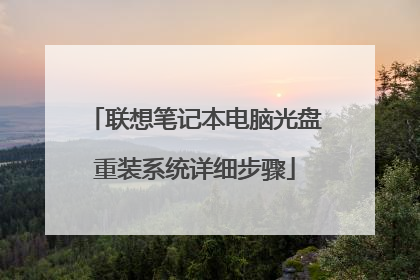
联想拯救者怎么装系统
联想拯救者系统需要使用一键GHOST安装。 使用一键GHOST安装系统步骤如下所示: 1、在电脑系统桌面点击打开一键GHOST程序。 2、在一键GHOST程序顶部菜单栏选择映像。 3、选择需要安装的系统映像文件。 4、点击一键恢复系统选项。 5、点击恢复,即可完成。

联想笔记本如何装入ghost系统
联想台式机ghost装系统的方法: 1、按F10进入BIOS。2、找到电源设置项(PowerManagementSetup)——WDRTSupport这一项设置为时Disabled。3、按F10保存退出。4、电脑重新启动,放入GHOST版本操作系统光盘,开始读盘,并安装系统。 5、安装过系统,机器重新启动,再按F10进入BIOS,把硬盘模式再改回IDE模式,机器正常启动。
如果无法安装则可能因为电脑主板默认是串口硬盘,而xp系统不能识别。开机按f2键进入bios修改bios下面的硬盘选项advanced→sata选项,把ahci改成ide然后按f10保存退出就行了。
如果无法安装则可能因为电脑主板默认是串口硬盘,而xp系统不能识别。开机按f2键进入bios修改bios下面的硬盘选项advanced→sata选项,把ahci改成ide然后按f10保存退出就行了。
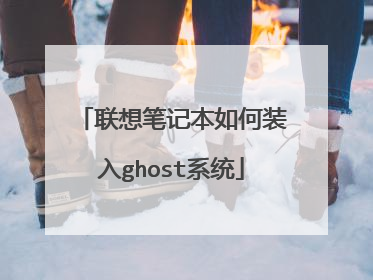
联想电脑恢复出厂设置,怎样用U盘重新安装系统?需要详细教程!!!
1、浏览器搜索装机吧在线系统重装工具软件并打开,选择制作系统,点击开始制作。 2、选择win10系统镜像,然后点击开始制作。 3、进入下载文件阶段,请耐心等候。 4、等待下载部署完成后,拔除启动盘退出。 5、把制作好的启动U盘插到电脑上,开机快速按Esc 或Del 或F12等进入到Bios设置U盘启动。这里是按F12进入的快速引导菜单,选择U盘进入。 6、进入 PE 系统,选择win10系统安装在c盘,点击开始安装。 7、等待系统安装完成后,点击立即重启即可。 8、然后等待安装完成,进入以下界面就表示安装完成。
首先下载好系统文件 然后准备好一个4g的干净优盘用大白菜软件一键制作出一个优盘启动器最后将准备好的系统文件解压到u盘就可以了一切就绪之后,关机。插上优盘,开机长按F12启动u盘系统一键安装GHOST系统,选择好系统盘,确认即可自动安装本人百度网盘的分享中有纯净版的系统,欢迎使用 ——如解决问题,请采纳
1、u盘制作启动盘,u大侠u盘启动制作工具,一键制作启动盘 2、下载个系统拷贝到u盘的gho文件夹内3、进bios设置开机启动为u盘启动 4、进入pe,点击一键装机,完成系统安装
尊敬的联想用户您好! 为您提供联想官方U盘安装系统教程链接:http://support1.lenovo.com.cn/lenovo/wsi/htmls/detail_13118943866256237.html http://support1.lenovo.com.cn/lenovo/wsi/htmls/detail_20130305123058563.html 希望以上答案能解决您的问题。期待您满意的评价,感谢您对联想的支持,祝您生活愉快!
您好。 很抱歉,我们目前主要负责的是联想android平台智能手机以及平板业务咨询,对PC电脑相关问题并不熟悉,请您谅解。这里建议您通过以下方式获得帮助:1.您可以拨打联想PC电脑客服热线进行咨询,联系方式查询:http://support1.lenovo.com.cn/lenovo/wsi/contact.html 2. 您可以访问联想问吧(http://ask.lenovo.com.cn),与官方人员及其他用户进行讨论互动;3.您可以通过微信平台与联想客服在线进行咨询,微信号:联想服务,具体可参考:http://support1.lenovo.com.cn/lenovo/wsi/weixin.html?intcmp=lxwm 以上,请您参考记录,谢谢。 感谢您的支持,祝您生活愉快!
首先下载好系统文件 然后准备好一个4g的干净优盘用大白菜软件一键制作出一个优盘启动器最后将准备好的系统文件解压到u盘就可以了一切就绪之后,关机。插上优盘,开机长按F12启动u盘系统一键安装GHOST系统,选择好系统盘,确认即可自动安装本人百度网盘的分享中有纯净版的系统,欢迎使用 ——如解决问题,请采纳
1、u盘制作启动盘,u大侠u盘启动制作工具,一键制作启动盘 2、下载个系统拷贝到u盘的gho文件夹内3、进bios设置开机启动为u盘启动 4、进入pe,点击一键装机,完成系统安装
尊敬的联想用户您好! 为您提供联想官方U盘安装系统教程链接:http://support1.lenovo.com.cn/lenovo/wsi/htmls/detail_13118943866256237.html http://support1.lenovo.com.cn/lenovo/wsi/htmls/detail_20130305123058563.html 希望以上答案能解决您的问题。期待您满意的评价,感谢您对联想的支持,祝您生活愉快!
您好。 很抱歉,我们目前主要负责的是联想android平台智能手机以及平板业务咨询,对PC电脑相关问题并不熟悉,请您谅解。这里建议您通过以下方式获得帮助:1.您可以拨打联想PC电脑客服热线进行咨询,联系方式查询:http://support1.lenovo.com.cn/lenovo/wsi/contact.html 2. 您可以访问联想问吧(http://ask.lenovo.com.cn),与官方人员及其他用户进行讨论互动;3.您可以通过微信平台与联想客服在线进行咨询,微信号:联想服务,具体可参考:http://support1.lenovo.com.cn/lenovo/wsi/weixin.html?intcmp=lxwm 以上,请您参考记录,谢谢。 感谢您的支持,祝您生活愉快!

